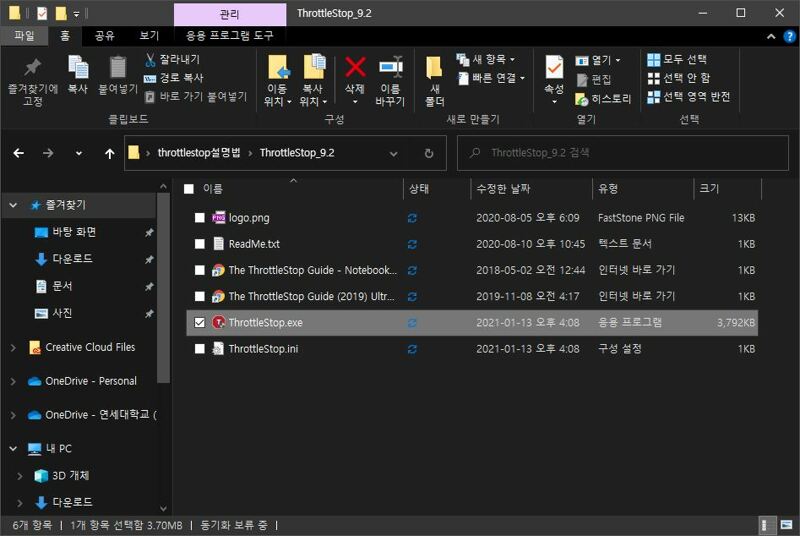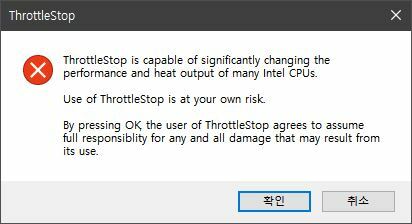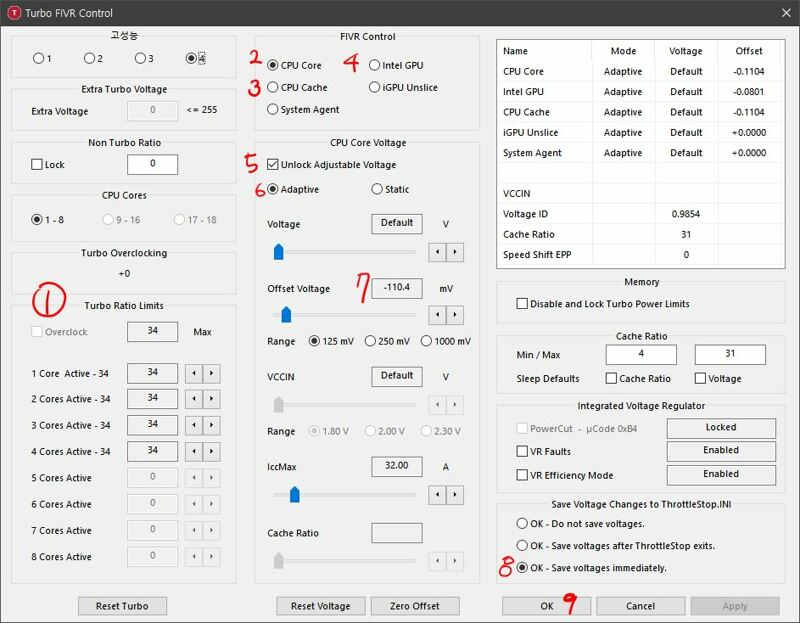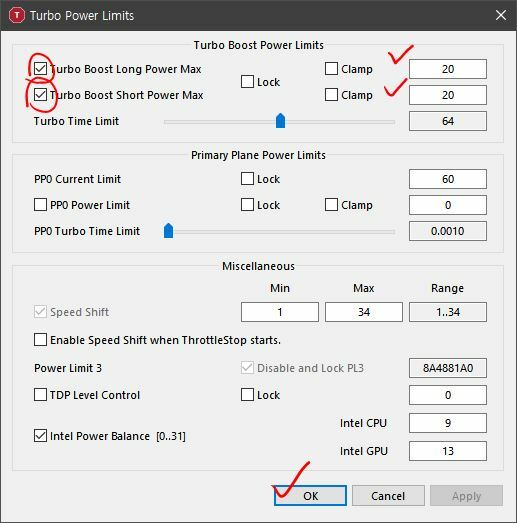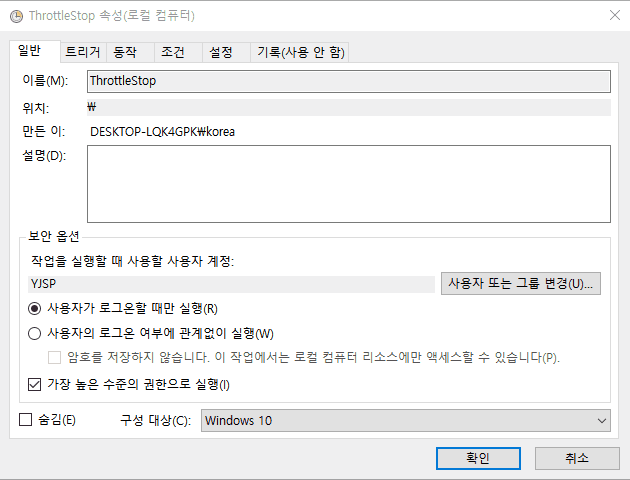2нҺёмһ…лӢҲлӢӨ.
м—¬кё°м„ң м“ё кёҖмқҖ ThrottleStop мқ„ мқҙмҡ©н•ң л…ёнҠёл¶Ғ CPUмқҳ 'м–ёлҚ”ліјнҢ…'В мһ…лӢҲлӢӨ.
Under-Volting л§җк·ёлҢҖлЎң м „м••мқ„ лӮ®м¶”лҠ” мһ‘м—…мһ…лӢҲлӢӨ.
кё°ліём Ғмқё к°ңл…җкіј мӣҗлҰ¬лҘј к°„лӢЁн•ҳкІҢ м„ӨлӘ…л“ңлҰ¬кІ мҠөлӢҲлӢӨ.
CPUлҘј 'мқјн•ҳлҠ” лЎңлҸҷмһҗ' лЎң 비мң н•ҳкІ мҠөлӢҲлӢӨ.
лЎңлҸҷмһҗлҠ” 365мқј 24мӢңк°„ мҳӨ징93мІҳлҹјВ мқјмқ„ н•©лӢҲлӢӨ. л°ҘлҸ„ лЁ№м–ҙмҡ” мӮјмӢңм„ёлҒј л°Ҙ н•ңк·ёлҰҮм”©!
к·јлҚ° мқҙлҠ” м•…лҚ•кіөмһҘмЈјк°Җ лӘЁл“ лЎңлҸҷмһҗл“Өм—җкІҢ лҸҷмқјн•ҳкІҢ мЈјлҠ” мӢқмӮ¬мһ…лӢҲлӢӨ.
н—ҲлӮҳ лЎңлҸҷмһҗлҠ” лӢӨ лӢӨлҘё мӮ¬лһҢмһ…лӢҲлӢӨ. лҲ„кө¬лҠ” л°ҳ кіөкё°л§Ң лЁ№м–ҙлҸ„ л°°л¶ҖлҘҙкі лҲ„кө¬лҠ” н•ң кіөкё°лЎңлҸ„ л¶ҖмЎұн•©лӢҲлӢӨ.
мқҙлҘј мқҙмҡ©н•ҙм„ң л°ҳ кіөкё°л§Ң лЁ№м–ҙлҸ„ 충분нһҲ л°°л¶ҖлҘҙкІҢ мқј мһҳн•ҳлҠ” лЎңлҸҷмһҗм—җкІҗ л°ҳ кіөкё°лҘј мЈјкі В н•ң кіөкё° лЁ№кі лҸ„ л°°кі нҢҢм„ң м“°лҹ¬м§ҖлҠ” лҶҲмқҖ 집мңјлЎң лҸҢл ӨліҙлӮҙкІ м§Җмҡ”?
мһҗ м§ҖкёҲк№Ңм§Җ CPUмқҳ мҲҳмңЁм—җ лҢҖн•ҙ мҷ„лІҪнһҲ мқҙн•ҙн•ҳм…ЁмҠөлӢҲлӢӨ. мҲҳмңЁмқҙ лҶ’мқҖ м ңн’ҲмқҖ м Җм „м••мғҒнғңм—җм„ңлҸ„ 충분нһҲ м •мғҒмһ‘лҸҷмқ„ н•ңлӢӨлҠ” кІғмһ…лӢҲлӢӨ. н—ҲлӮҳ мҲҳмңЁмқҙ лҳҘл§қмқё лҳҘмҶҗм—җ мқҳн•ҙ лҪ‘нһҢ CPUлҠ” м „м••мқ„ мІҳл§Ҙм—¬м•ј м •мғҒмһ‘лҸҷмқ„ н•©лӢҲлӢӨ.
мһҗ к·ёлҹј кіөмһҘм—җм„ мқҙ лӘЁл“ нҺём°Ём—җ лҢҖн•ҙ м–ҙл–»кІҢ лҢҖмІҳн•ҳкі мғҒн’Ҳмқ„ лӮҙлҶ“мқ„к№Ңмҡ”? лҳҘмҲҳмңЁ м ңн’Ҳм—җкІҢ нҸ¬м»ӨмӢұн•ҙм„ң лҶ’мқҖ м „м••мғҒнғңлҘј кіөмһҘмҙҲкё°к°’мңјлЎң м„Өм •н•ҳм—¬ м¶ңн•ҳн•ҳкІҢ лҗ©лӢҲлӢӨ.
лӢ№мӢ л“Өмқҙ м“°кі мһҲлҠ” л…ёнҠёл¶Ғмқҙ кіјм—° лҳҘмқём§Җ нҷ©кёҲмқём§ҖлҠ” м—ҙм–ҙлҙҗм•ј м••лӢҲлӢӨ.
мӢңмһ‘н• кІҢмҡ”.
лЁјм Җ Throttlestop мқ„ лӢӨмҡҙлЎңл“ң н•ҙліҙкІ мҠөлӢҲлӢӨ. (л¬ҙм„Өм№ҳнҢҢмқјмһ…лӢҲлӢӨ.)
https://www.techpowerup.com/download/techpowerup-throttlestop/ м—җм„ң мҷјмӘҪ мӨ‘м•ҷм—җ Lastest Stable лІ„м „мқё 9.2 лІ„м „мқ„ лӢӨмҡҙл°ӣм•„ лҙ…мӢңлӢӨ.
лӢӨмҡҙл°ӣкі мқҙлҘј 압축н•ҙм ң н•ҳкІҢ лҗҳл©ҙ м§ңмһ”
м Җл ҮкІҢ Throttlestop.exe нҢҢмқјмқҙ мһҲмҠөлӢҲлӢӨ. мӢӨн–үн•©мӢңлӢӨ. (м Җ нҸҙлҚ”м•Ҳм—җ мһҲлҠ” нҢҢмқјл“ӨмқҖ лӢӨлҘёлҚ°лЎң к°ңлі„м ҒмңјлЎң мҳ®кё°мӢңл©ҙ м•Ҳлҗ©лӢҲлӢӨ.)
мӢӨн–үн•ҳл©ҙ мІҳмқҢ мӢӨн–үн•ҳмӢңлҠ” 분л“ӨмқҖ мқҙлҹ° кІҪкі к°Җ лң№лӢҲлӢӨ.
мқҙкұ° мҚЁм„ң л¬ём ңмғқкё°л©ҙ л„Ҳнғ“мһ„ г…Үг…Ӣ? н•ҳлҠ” кІҪкі л¬ёкө¬мһ…лӢҲлӢӨ.
мһҗмӢ мһҲмңјмӢңл©ҙ нҷ•мқёлҲ„лҘҙмӢңкі л”°лқјмҳӨм„ёмҡ”.
лҳҗ мқҙлҹ° м°Ҫмқҙ лң№лӢҲлӢӨ. HWinfo лҘј м„Өм№ҳн•ҳл©ҙ лҚ” лҸ„мӣҖлҗ кұ°м•ј~ лқјкі н•ҳм§Җл§Ң мқјлӢЁ м—Ҷм–ҙлҸ„ лҗ©лӢҲлӢӨ.В
진н–үн•©мӢңлӢӨ.
мІҳмқҢ мӢӨн–үн•ң мһҘл©ҙмқјкІҒлӢҲлӢӨ.
мқҙм ңл¶Җн„° 집мӨ‘н•ҳм„ёмҡ”.
мҳӨлҘёмӘҪмқҳ н‘ңм—җлҠ” мӢңмӢңк°Ғк°Ғ ліҖн•ҳлҠ” мҲ«мһҗл“Өмқҙ мһҲмҠөлӢҲлӢӨ.
FID лҠ” лӢ№мӢ мқҳ CPU нҒҙлҹӯмһ…лӢҲлӢӨ. кі„мҶҚ ліҖнҷ”н• кІҒлӢҲлӢӨ.
C0% лҠ” лӢ№мӢ мқҳ CPUл“Өмқҙ м–јл§ҲлӮҳ м ңк°Ғк°Ғ м—ҙмӢ¬нһҲ мқјн•ҳлҠ”м§ҖлҘј лӮҳнғҖлӮҙлҠ” м җмң мңЁмһ…лӢҲлӢӨ.
Mod лҠ” лӢ№мӢ мқҳ CPUлҘј м–јл§ҲлӮҳ нҷңмҡ©н• кІғмқём§ҖлҘј лӮҳнғҖлӮҙлҠ” нҷңмҡ©лҸ„мһ…лӢҲлӢӨ. мҙҲкё°мғҒнғңлқјл©ҙ мӢ кІҪ м•Ҳм“°м…”лҸ„ лҗ©лӢҲлӢӨл§Ң 100мқҙ м•„лӢҗ кІҪмҡ°м—җ лҢ“кёҖлӮЁкІЁмЈјм„ёмҡ”.
Temp лҠ” л§җк·ёлҢҖлЎң мҳЁлҸ„мһ…лӢҲлӢӨ. мӨ‘мҡ”н•ҙмҡ”.
Max лҠ” мөңкі мҳЁлҸ„к°Җ кё°лЎқлҗҳлҠ” л¶Җ분мһ…лӢҲлӢӨ.
мһҗ мқҙм ң мҷјмӘҪ м•„лһҳмқҳ Options м°Ҫмқ„ л“Өм–ҙк°Җлҙ…мӢңлӢӨ.
мҷјмӘҪ м•„лһҳ н”„лЎңн•„ мқҙлҰ„мқ„ м ҖлҠ” м Җл ҮкІҢ м„ёнҢ…н•©лӢҲлӢӨ.
мҳӨлҘёмӘҪ мң„м—җ л””нҸҙнҠё н”„лЎңнҢҢмқјмқҙлқјкі мһҲмҠөлӢҲлӢӨ. лӢ№мӢ мқҳ л…ёнҠёл¶Ғмқҙ л°°н„°лҰ¬лӘЁл“ңл©ҙ лӘҮ лІҲ н”„лЎңн•„мқ„ кё°ліёмңјлЎң мӮ¬мҡ©н• кІғмқём§Җ м„Өм •н•ҳлҠ” м°Ҫмһ…лӢҲлӢӨ.
м ңк°Җ м§ҖкёҲ н•ҙл‘” м„ёнҢ…мқҖ м „мӣҗмқ„ м—°кІ°н•ҳл©ҙ 'м „мӣҗ' мқҙлқјлҠ” н”„лЎңн•„мқ„ кё°ліёмңјлЎң, м–ҙлҢ‘н„°лҘј лҪ‘кі л°°н„°лҰ¬лЎң мһ‘лҸҷн•ҳл©ҙ 'л°°н„°лҰ¬' н”„лЎңн•„лЎң мһ‘лҸҷлҗҳкІҢ н•ҙл‘” кІғ мһ…лӢҲлӢӨ.
л°°н„°лҰ¬к°Җ 5% мқҙн•ҳлЎң лӮҙл Өк°Ҳ кІҪмҡ° 1лІҲн”„лЎңн•„мқё мҙҲм Ҳм „ мңјлЎң мһ‘лҸҷлҗҳкІҢ н•ҙл‘җм—ҲмҠөлӢҲлӢӨ.
мқҙм ң OK н•ң нӣ„ лӢӨмӢң м“°лЎңнӢҖмҠӨнғ‘ м°Ҫм—җм„ң мҳӨлҘёмӘҪ м•„лһҳ FIVR лІ„нҠјмқ„ лҲҢлҹ¬лҙ…мӢңлӢӨ.
мқҙм ңл¶Җн„° лё”лЈЁмҠӨнҒ¬лҰ°мқҙ л°ңмғқн• мҲҳ мһҲмҠөлӢҲлӢӨ. лӢ№нҷ©н•ҳм§Җ л§ҲмӢңкі м „мӣҗлІ„нҠјмқ„ кҫёмҡұ лҲҢлҹ¬ лҒ„мӢ лӢӨмқҢ м „мӣҗмқҙ лӢӨмӢң мјңмӢңл©ҙ лҗ©лӢҲлӢӨ.
--
FIVR м°Ҫмһ…лӢҲлӢӨ.
1лІҲмқҖ CPUмқҳ нҒҙлҹӯмқ„ м–ҙл””к№Ңм§Җ н„°лңЁлҰҙ м§Җ лІ”мң„лҘј м •н•ҳлҠ” л¶Җ분мһ…лӢҲлӢӨ.
м ң л…ёнҠёл¶ҒмқҖ 3.4ghzк№Ңм§Җ н„°лңЁл ӨлҸ„ л°ңм—ҙ л¶Җ분м—җм„ң нҒ¬кІҢ л¬ём ңк°Җ м—Ҷкё°м—җ мөңлҢҖлЎң м„Өм •н•ҳмҳҖмҠөлӢҲлӢӨ.
2,3,4лІҲмқҖ мқҙм ң м–ёлҚ”ліјнҢ…мқ„ н•ҙліҙлҠ” л¶Җ분мһ…лӢҲлӢӨ.
5лІҲм—җ мІҙнҒ¬лҘј н•ҳм—¬ нҷңм„ұнҷ”лҘј н•ҙмӨҖ нӣ„ 6лІҲмқҳ Adaptive л°©мӢқмңјлЎң м„Өм • нӣ„ 7лІҲм—җм„ң м§Ғм ‘м ҒмңјлЎң м „м••мқ„ лӮ®м¶”кІҢ лҗ©лӢҲлӢӨ.
м—¬кё°л¶Җн„°лҠ” Try & Error лҘј кі„мҶҚ мӢңлҸ„н•ҳм…”м•ј н•©лӢҲлӢӨ.
мӨ‘мҡ”н•ң кІғмқҖ 2,3лІҲмқҖ лҸҷмқјн•ң к°’мқ„ л„Јкі 4лІҲмқҖ 20~50mV м •лҸ„л§Ң л„Јм–ҙмӨҚмӢңлӢӨ.
2,3лІҲмқҖ м Җ к°ҷмқҖ кІҪмҡ°лҠ” 110mV м—җм„ңлҸ„ м•Ҳм •нҷ”к°Җ лҗҳм–ҙ лё”лЈЁмҠӨнҒ¬лҰ°мқҙ лңЁм§Ҳ м•Ҡкё°м—җ м Җл ҮкІҢ мӮ¬мҡ©н•ҳкі мһҲмҠөлӢҲлӢӨ.
мІҳмқҢ мӢңлҸ„н•ҳмӢңлҠ” 분мқҙлқјл©ҙ 50mVлЎң мІҳмқҢм—җ л„Јм–ҙм„ң 진н–үн•ҙліҙмӢңкё° л°”лһҚлӢҲлӢӨ.
м•Ҳм •нҷ”к°Җ лҗң кІғ к°ҷмңјл©ҙ м җм җ к°’мқ„ 10mV лӢЁмң„лЎң л–Ёкө¬л©ҙм„ң лё”лЈЁмҠӨнҒ¬лҰ°мқҙ м•ҲлңЁкёё кё°лҸ„н•©лӢҲлӢӨ. (кё°лҸ„л©”нғҖ мӨ‘мҡ”)
8,9лІҲ нҷ•мқёмқ„ нҶөн•ҙ к°’мқ„ м ҖмһҘн•ҳкі лӮҳмҷҖм„ң к°„лӢЁн•ҳкІҢ CPUм—җ л¶Җн•ҳлҘј кұём–ҙлҙ…мӢңлӢӨ.
л§Ё л°‘мӨ„м—җ ліҙл©ҙ Turn On мқҙ мһҲмҠөлӢҲлӢӨ. лІ„нҠјмқ„ лҲҢлҹ¬ Turn off лЎң ліҙмқҙкІҢ н•ң нӣ„ мҳҶм—җ TS Bench лҘј лҲҢлҹ¬ м°Ҫмқ„ м—ҪлӢҲлӢӨ.
Threads лҠ” мөңлҢҖм№ҳлЎң, SizeлҠ” м ҒлӢ№нһҲ м»ӨліҙмқҙлҠ” кІғ, MHzлҠ” Fixed лЎң 진н–үн•©лӢҲлӢӨ.
м•„лһҳм—җ StartлҘј лҲ„лҘҙкІҢ лҗҳл©ҙ м—ҙмӢ¬нһҲ CPUк°Җ мқјмқ„ н•©лӢҲлӢӨ. лё”лЈЁмҠӨнҒ¬лҰ°мқҙ лңЁм§Җм•Ҡкі мӢңк°„мқҙ нқҳлҹ¬ кІ°кіјк°’мқҙ лҸ„м¶ңлҗҳм—ҲлӢӨл©ҙ м–ҙлҠҗм •лҸ„ мӢ л№ҷм„ұ мһҲкІҢ м•Ҳм •нҷ”к°Җ лҗҳм—ҲлӢӨлҠ” лң»мһ…лӢҲлӢӨ.
мқҙм ң мң„мқҳ м–ёлҚ”ліјнҢ… мһ‘м—…мқ„ л°ҳліөн•ҳмӢңл©ҙ лҗ©лӢҲлӢӨ.
---
мһҗ л‘җлІҲ м§ёлЎң м „л Ҙм ңн•ңмһ…лӢҲлӢӨ. мқҙ л¶Җ분мқҖ лӢ№мӢ мқҳ л…ёнҠёл¶Ғмқҙ м–јл§ҲлӮҳ к°җлӢ№н• мҲҳ мһҲлҠ” м§Җ м ҖлҠ” лӘЁлҰ…лӢҲлӢӨ. м ҖлҠ” м„ңн”јмҠӨн”„лЎңмҷҖ к°ӨлҹӯмӢңл¶Ғл§Ң м ңлҢҖлЎң 진н–үн•ҙліҙм•ҳкё°м—җ лӢӨлҘё л…ёнҠёл¶ҒмқҖ м „л Ҙм ңн•ң мӢңм—җ л©”мқёліҙл“ңм—җм„ң м „мӣҗмқ„ лӘ»лІ„нӢ°кі кі мһҘлӮ мҲҳлҸ„ мһҲмҠөлӢҲлӢӨ.
м“°лЎңл“ӨмҠӨнғ‘ м°Ҫм—җм„ң FIVR мҳҶм—җ TPL мқ„ нҒҙлҰӯн•ҙлҙ…мӢңлӢӨ.
м ңк°Җ мІҙнҒ¬н•ҙл‘” л¶Җ분л§Ң нҷ•мқён•ҙм„ң мһ…л Ҙн•ҳмӢңкёё л°”лһҚлӢҲлӢӨ.
к°Ғмһҗмқҳ л…ёнҠёл¶Ғм—җ нғ‘мһ¬лҗң CPUлҠ” кё°ліём Ғмқё TDP к°Җ мһҲмҠөлӢҲлӢӨ. кө¬кёҖм—җ CPU мқҙлҰ„(ex. i5-8250u)мқ„ кІҖмғүн•ҳмӢңкІҢ лҗҳл©ҙ
мқҙлҹ° кІҖмғүкІ°кіјк°Җ ліҙмқҙкі л“Өм–ҙк°ҖкІҢ лҗҳл©ҙ мқён…”м—җм„ң м ңкіөн•ҳлҠ” кё°ліём Ғмқё CPUмқҳ м ңмӣҗмқҙ лӮҳмҳөлӢҲлӢӨ.
TDPк°Җ лҢҖл¶Җ분мқҳ л…ёнҠёл¶ҒмқҖ 15w лӮҙмҷё мһ…лӢҲлӢӨ. мҙҲлҜёлӢҲ нҳ№мқҖ мҡёнҠёлқјл¶Ғ мӨ‘ мҙҲм Җм „л Ҙ мқҳ кІҪмҡ° 5w~10w мӮ¬мқҙмқҳ м ңн’ҲлҸ„ мһҲмңјлӢҲ кё°ліём Ғмқё TDPлҘј м•Ңкі лӮң нӣ„ мҰқк°җмқ„ мӢңмјңлҙ…мӢңлӢӨ.
м Җк°ҷмқҖ кІҪмҡ°лҠ” м—¬кё°м„ң 25w к№Ңм§ҖлҠ” м „л Ҙм ңн•ң н•ҙм„ң мӮ¬мҡ©н•ҙліҙм•ҳмҠөлӢҲлӢӨ.
мғқк°ҒліҙлӢӨ мҳЁлҸ„лҸ„ м°©н•ҳкёҙ н•ҳлҚ”лқјкө¬мҡ”. л°°н„°лҰ¬ мҶҢлӘЁмңЁмқҖ лӢ№м—°нһҲ лҠҳм–ҙлӮң л§ҢнҒј лҠҳм–ҙлӮҳлҠ”кұҙ лӢ№м—°н•ң кІ°кіј...
м•„л¬ҙнҠј м Җкё°м„ң м ңк»Җ кё°ліё15wм—җм„ң 20wк№Ң진 лҠҳл Өм„ң м“°кі мһҲмҠөлӢҲлӢӨ. мқҙм •лҸ„лҠ” мӨҳм•ј мҳ¬мҪ”м–ҙ 3.0~3.4ghzлЎң н„°м§ҖлҚ”лқјкө¬мҡ”.
м•„л¬ҙнҠј л¬ҙм„ңмҡ°мӢңл©ҙ кұҙл“Өм§Җл§ҲмӢңкі к·ёлғҘ мқҙлҹ° м„Өм •м°Ҫмқҙ мһҲкө¬лӮҳ н•ҳкі м§ҖлӮҳк°ҖмӢңкёё л°”лһҚлӢҲлӢӨ. м „ мұ…мһ„ лӘ»м ёмҡ”.
---
лӢӨмӢң м“°лЎңнӢҖмҠӨнғ‘ м°ҪмңјлЎң мҳӨм…”м„ң мқҙм ң м„Өм •мқ„ л§Ҳм Җ н•ҙлҙ…мӢңлӢӨ.
мІҳмқҢ м•Ҳм •нҷ”к°’мқ„ м°ҫлҠ” 분к»ҳм„ңлҠ” мІ« лІҲм§ё к°’л§Ң ліҖлҸҷмЈјл©ҙм„ң н•©мӢңлӢӨ. (мҷјмӘҪ мң„ м„ нғқм§Җ 4к°ң мӨ‘ л§Ё мҷјмӘҪкәјк°Җ 1лІҲмһ…лӢҲлӢӨ.)
л°‘м—җ лҸҷк·ёлқјлҜё міҗл‘” мІҙнҒ¬л°•мҠӨ м„ӨлӘ…
Spee Shift - CPUм—җ мһ‘м—…л¶Җн•ҳлҹүм—җ л”°лқј м–јл§ҲлӮҳ лҜјк°җн•ҳкІҢ, м„ұлҠҘмқ„ мҰқк°ҖмӢңнӮ¬ кұҙм§Җм—җ лҢҖн•ҙ м ҒмҠөлӢҲлӢӨ. м ҖлҠ” 0~255 мӨ‘ л°°н„°лҰ¬лҠ” 128 мқ„ м„ нҳён•©лӢҲлӢӨ. 0мқҖ н•ӯмғҒ мөңлҢҖ нҒҙлҹӯм—җ к°Җк№қкІҢ мһ‘лҸҷлҗҳкІҢ н•ҳлҠ” м„ёнҢ…мһ…лӢҲлӢӨ. 255лҠ” мөңм ҖнҒҙлҹӯм—җм„ң лҶҖкІҢн•ҳл©° мһ‘м—…л¶Җн•ҳлҹүмқҙ лҶ’м•„м ёлҸ„ мүҪкІҢ нҒҙлҹӯмқҙ мғҒмҠ№н•ҳм§Җ м•ҠмҠөлӢҲлӢӨ.(м„ұлҠҘмқ„ мөңлҢҖн•ң м•ҲлҒҢм–ҙлӮҙлҠ” мҙҲм Ҳм „ лӘЁл“ңлқј мғқк°Ғн•ҳмӢңл©ҙ лҗ©лӢҲлӢӨ.)
SpeedstepмқҖ мІҙнҒ¬лҘј н•ҳлҚҳл§җлҚҳ кі„мҶҚ мһ‘лҸҷн•©лӢҲлӢӨ. мғҒкҙҖмқҖ м—Ҷм§Җл§Ң кё°ліём„ёнҢ…мқҙ м Җлҹ¬лӢҲ к·ёлғҘ лҶ”л’ҖмҠөлӢҲлӢӨ. м§ҖкёҲмқҖ мҠӨн”јл“ңмҠӨн…қмқҙ мқҙлҰ„мқҙ л°”лҖҗ кІғмңјлЎң м•Ңкі мһҲмҠөлӢҲлӢӨ. мҳҲм „ мқён…” лӘЁл°”мқј н”„лЎңм„ём„ңм—җм„ң л°°н„°лҰ¬ нҡЁмңЁмқ„ кёүмҰқмӢңнӮӨлҠ”лҚ° н•ң лӘ«н•ң кё°мҲ мһ…лӢҲлӢӨ.
BD PROCHOT, C1E м“°лЎңнӢҖл§Ғ кҙҖл Ё мІҙнҒ¬л°•мҠӨмһ…лӢҲлӢӨ. мқҙкұҙ м ңмЎ°мӮ¬м—җм„ң м„Өм •н•ҙл‘” к°’мқҙлқј мІҙнҒ¬л°•мҠӨлҘј н•ҙм ңн•ҙлҸ„ м“°лЎңнӢҖл§ҒмқҖ кұёлҰ¬лҚ”лқјкө¬мҡ”. н•ҙм ңн•ҳлҠ” л°©лІ•мқҙ л Ҳм§ҖмҠӨнҠёлҰ¬ нҺём§‘мқ„ мқҙмҡ©н•ҙм„ң мһҲкёҙ н•©лӢҲлӢӨ.
мқҙл ҮкІҢ м ҖмһҘн•ҳкі м§„н–үн•©лӢҲлӢӨ.
мң„мқҳ м–ёлҚ”ліјнҢ… мһ‘м—… л°ҳліөмқ„ нҶөн•ҙ м•Ҳм •нҷ”лҗң к°’мқ„ м°ҫмңјм…ЁлӢӨл©ҙ. мқҙм ң м»ҙн“Ён„°лҘј мјӨ л•Ңл§ҲлӢӨ н•ӯмғҒ мӢӨн–үлҗҳкІҢ н•ҙмӨҳм•јн•©лӢҲлӢӨ.
мңҲлҸ„мҡ°нӮӨ - мһ‘м—… мҠӨмјҖмӨ„лҹ¬ мһ…л Ҙ нӣ„ мӢӨн–ү
мҳӨлҘёмӘҪ мң„м—җ кё°ліёмһ‘м—…мқ„ нҶөн•ҙ л§Ңл“ нӣ„
м§Өмқ„ нҶөн•ҙ м„ӨлӘ…н•ҳкІ мҠөлӢҲлӢӨ.
Throttlestop мқҙ мһҲлҠ” нҸҙлҚ”лҘј нҸүмғқ л°”кҫём§Җ м•Ҡмқ„ мһҗлҰ¬лЎң мҳ®кё°мӢ нӣ„ м„Өм •мқ„ мӢңмһ‘н•ҳмӢңл©ҙ лҗ©лӢҲлӢӨ.
мқҙл ҮкІҢ лҗҳл©ҙ мһ¬л¶ҖнҢ…н• л•Ңл§ҲлӢӨ мһҗлҸҷмңјлЎң throttlestop мқҙ мӢӨн–үлҗҳкІҢ лҗ©лӢҲлӢӨ.
---------
лІҲмҷёнҺё
'лӮҳлҠ” л°ңм—ҙм ңн•ң кұёлҰ¬кі мӢ¶м§Җ м•Ҡм•„мҡ”. л…ёнҠёл¶Ғмқҙ л¶ҲнғҖлІ„л ӨлҸ„ мўӢмңјлӢҲ м“°лЎңнӢҖл§Ғ м ңн•ң н’Җм–ҙліҙкі мӢ¶м–ҙмҡ”. лқјлҠ” 분к»ҳ 추мІңл“ңлҰҪлӢҲлӢӨ.
н•ҙлӢ№ л¶Җ분мқ„ 1нғ„м—җм„ң н–ҲлҚҳ кІғкіј к°ҷмқҙ Attributes л§Ңл“Өм–ҙмЈјкі 2к°’мқ„ л„ЈмңјмӢңл©ҙ м „мӣҗкҙҖлҰ¬ мҳөм…ҳм—җ мҠӨлЎңнӢҖ мғҒнғң н—Ҳмҡ© мҳөм…ҳмқҙ мғқк№ҒлӢҲлӢӨ. н•ҙм ң н•ҳмӢңл©ҙ лҗ©лӢҲлӢӨ. г…Һг…Һ...
м»ҙн“Ён„°
HKEY_LOCAL_MACHINESYSTEM
ControlSet001
Control
Power
PowerSettings
54533251-82be-4824-96c1-47b60b740d00
3b04d4fd-1cc7-4f23-ab1c-d1337819c4bb